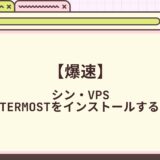- English
- 日本語
Microsoft Teamsを教えている人
メンション機能の使い方について知りたいという方はいませんか?
そこでこの記事ではメンション機能の使い方について詳しく解説していきたいと思います。
気になる方は是非最後まで読んで頂けたら幸いです。
できるポケット 必修アプリ超活用 Microsoft Teams全事典 改訂版 できるポケットシリーズでは、Teamsの基本機能を実際の画面イメージを用いて、操作手順を解説しています。
初めてTeamsを使う人にもおすすめです。また、Teamsの効率的な活用に役立つさまざまな知識も収録し、基本機能から活用法まで、全138の「ワザ」に分けて解説しています。
テレワークおよび、ハイブリッドワークを日常的に実施している人、メインのビジネスコラボレーションアプリとしてTeamsを利用している人、取引先とTeamsを使うことがあり、最新の機能を把握したい人、Teamsをこれから利用する新入社員におすすめです。
「kindle unlimited」はAmazonが提供している読み放題の電子書籍サービスとなっています。
この本は「kindle unlimited」で無料で読むことができます。
本・マンガ・雑誌など200万冊以上の書籍を取り扱っており、毎月1日に新しいタイトルが更新され、ラインアップが変わります(年末年始等は変更あり)。
Kindle端末またはFireタブレットを購入すると、任意でKindle Unlimitedが3カ月無料になる特典を付けられます。
Microsoft Teamsを教えている人
目次
Microsoft Teamsとは?
Teamsとは、Microsoftが提供するコミュニケーションツールであり、メンバーとのチャット機能や資料共有、通話やビデオ会議の機能を備えており、Microsoft 365と連携できます。
たとえば、Microsoft365と連携することにより、テレビ会議をしながら、参加メンバーでWord・Excel・PowerPointなどの資料を共同編集できます。
テレワークの増加に伴い、オンライン上での会話や共同作業が必要となりましたが、これらすべてTeamsで完結します。
過去のやり取りも検索でき、必要な情報にいつでもアクセス可能です。
また、モバイルアプリも提供されており、どこでもTeamsを利用することができます。
メンション機能の使い方
Microsoft Teamsを教えている人
Teamsのメンション機能は複数人のチャットやチーム内で特定の相手に向けてメッセージを送れる機能です。
どのメンションも、対象ユーザーを明示して通知を送れるという点では共通です。
しかし、通知できるユーザーの範囲がメンションの種類によって異なることには注意しなければなりません。
種類が多くて難しく感じる人もいるかもしれませんが、使い方は簡単です。
そこでここではメンション機能の使い方をみていきましょう。
メンション機能の使い方
メンション機能の使い方は「@」に続けてユーザー名を入力し、表示された候補から対象のユーザーを選択します。
個人メンションを送る方法
特定の個人にメンションを送るには「@」を入力して、メンションを送りたい相手の名前を入力するだけです。
何文字か入力すると候補が表示されますので、その中から選択することもできます。
チャネルメンションを送る方法
「@channel」と入力すると候補としてチャネル名が表示されるのでクリックします。
チャネルメンションをすることで、チャネル内のメンバー全員に通知を送付することができます。
※チャネルを非表示にしている人やチャネルの通知設定をオフにしている人には通知されません。
チームメンションを送る方法
「@team」と入力するとチーム名が表示されますのでクリックします。
「@チーム名」と入力しても可能です。
チームメンションでチームに所属するメンバー全員に通知を送付することができます。
タグメンションを送る方法
タグとはチームメンバーをグループ分けできる機能です。
例えば役職や所属部署などの属性で自由をメンバーでタグ付けしておくと便利です。
「@タグ名」と入力するとメンションできます。
メンションができない場合の対処法
Microsoft Teamsを教えている人
メンションができない場合の対処法をみていきましょう。
「@」を半角で入力する
全角で入力していた「@」を半角で入力すると、メンションをするユーザーの候補が表示されます。
「@+半角スペース」を入力する
「@」を入力した後に半角スペースを続けて入力すると、メンションするユーザーの候補が表示されます。
「@+名前」を入力する
「@」の後ろに名前を入力すると、メンションをするユーザーの候補が表示されます。
「@+メールアドレス」を入力する
「@」を入力した後にメールアドレスを続けて入力するとメンションをするユーザーの候補が表示されます。
それでも表示されない時はTeamsを最新版にしましょう。
セキュリティと接続の強化にNordVPN
メンション機能を効果的に活用するためには、安定したネットワーク接続とセキュリティが重要です。
特にリモートで作業する際には、セキュリティ対策を講じることが推奨されます。
NordVPNを利用することで、インターネット接続を安全かつ安定させることができます。
NordVPNのメリット:
- 強力なセキュリティ: 高度なAES-256ビット暗号化を使用して、データの安全性を確保します。これにより、Microsoft Teamsの使用中も安心です。
- 安定した接続: 世界中に展開するサーバーにより、高速で安定したインターネット接続を提供します。これにより、メンション機能の通知も迅速に受け取ることができます。
- 簡単な操作: インストールと設定がシンプルで、誰でもすぐに使い始めることができます。
\限定オファー!NordVPNを今すぐ試して、セキュリティを強化しよう!/
NordVPNの利用方法
- インストール: NordVPNの公式サイトからアプリをダウンロードし、インストールします。
- 接続: アプリを開き、お好みのサーバーに接続します。
- Microsoft Teamsの利用: NordVPNが稼働している状態でMicrosoft Teamsを使用し、メンション機能を活用します。
これで、セキュリティと接続の安定性が向上し、Microsoft Teamsでのコミュニケーションがさらにスムーズになります。
NordVPNを使って、安全で快適なチーム作業を実現しましょう!
まとめ
Microsoft Teamsを教えている人
最後まで読んで頂きまして、ありがとうございます。
Microsoft Teamsのメンション機能を使うことで、コミュニケーションがより効果的に行えますが、セキュリティとネットワークの安定性も重要です。
NordVPNを利用して、安全で快適な作業環境を確保しましょう!
 押さえておきたいWeb知識
押さえておきたいWeb知識